寫在文章的最前面,謹(jǐn)以此文,記錄自己對新鮮事物的學(xué)習(xí)過程,記錄過程中遇到的坑,以便后續(xù)的自己或者與自己有共同愛好的人,可以輕易避開這些坑,更好地進(jìn)步。
最近發(fā)現(xiàn)個(gè)神奇的網(wǎng)站https://EasyEDA.com/,可以在云端進(jìn)行硬件設(shè)計(jì)(畫原理圖、畫PCB圖、仿真),而且還提供了制板廠家的網(wǎng)上下單接口,將設(shè)計(jì)直接外發(fā)打樣,非常方便。初步體驗(yàn)了一下,感覺相當(dāng)好,好在哪兒,個(gè)人總結(jié)了幾點(diǎn):
1、基于WEB技術(shù),很好地做到了跨平臺,經(jīng)體驗(yàn)真的如首頁所說全平臺支持,如下圖,是筆者在Ubuntu和IOS 10.1上體驗(yàn)時(shí)的截圖。
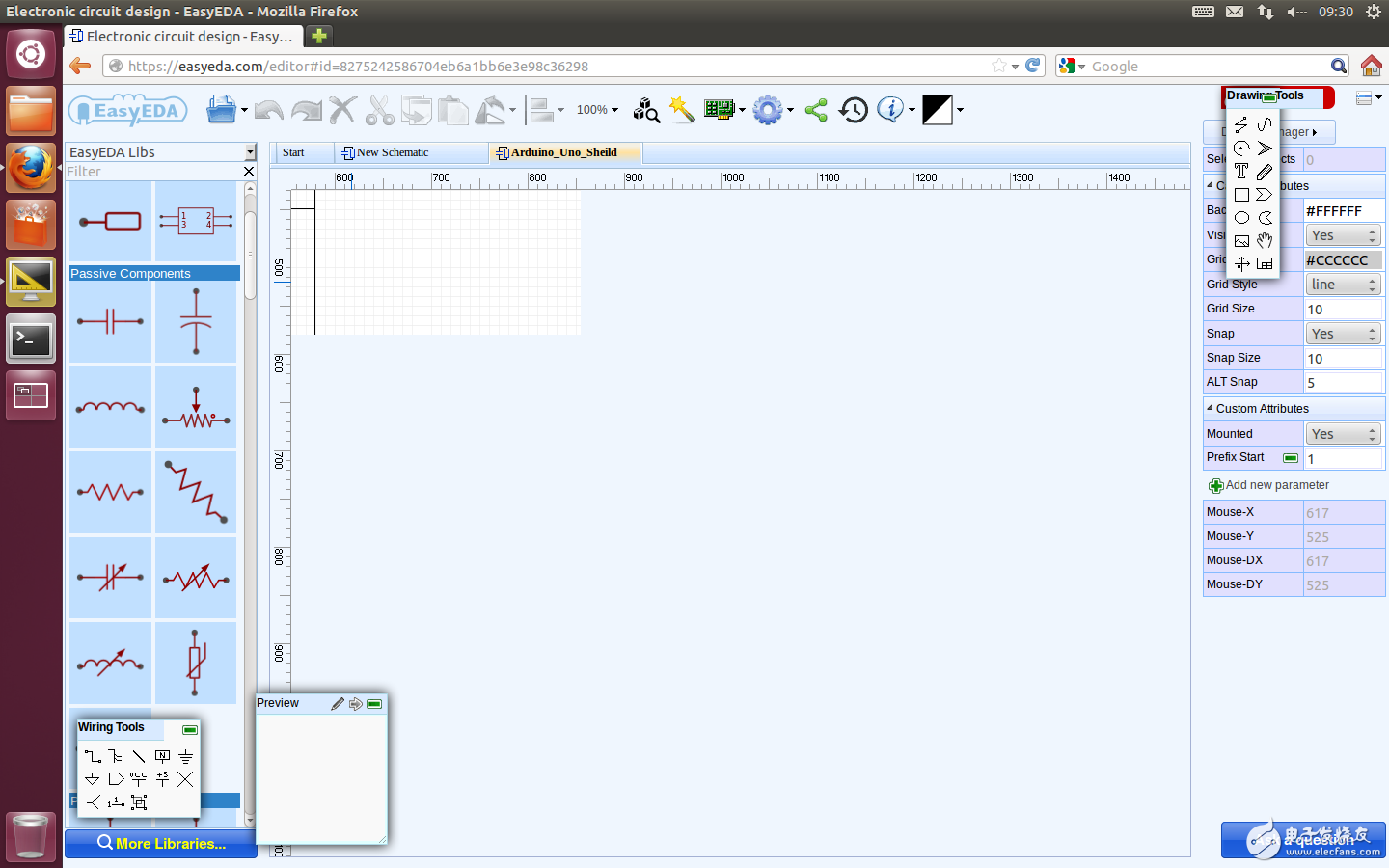
圖1 ubuntu系統(tǒng)下使用應(yīng)用
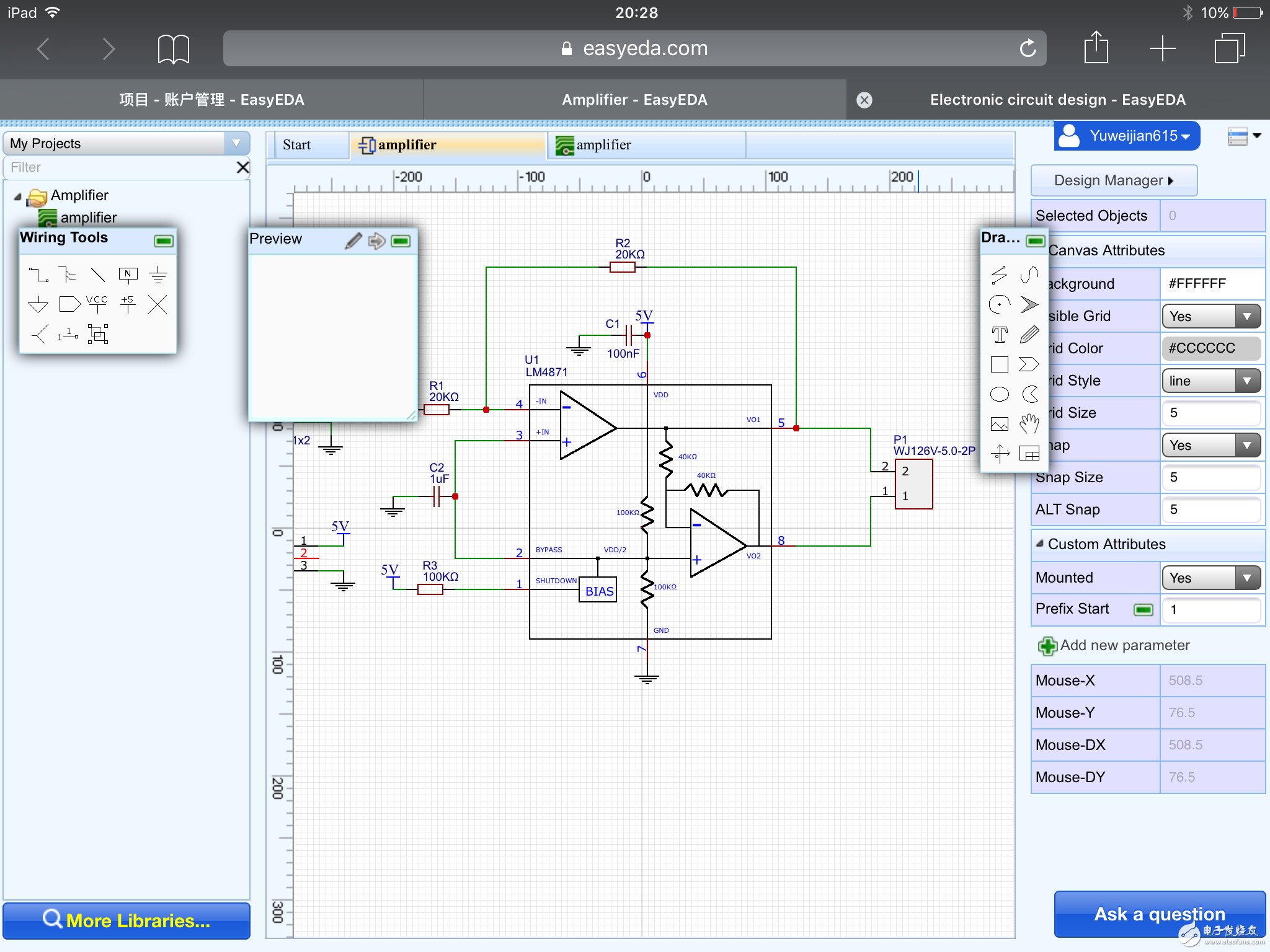
圖2 IOS 10.1系統(tǒng)下使用應(yīng)用
2、對本地主機(jī)的配置要求較低,筆者在1核CPU,1GB內(nèi)存的虛擬機(jī)上運(yùn)行流暢,與Cadence的配置要求I5 2核+,4GB內(nèi)存+,硬盤10GB+相比,真是太微不足道了。
3、辦公不分場所,和未來的辦公理念“在家辦公,遠(yuǎn)程辦公”很符合。因?yàn)檎麄€(gè)工程都在云端管理,打開網(wǎng)頁登陸賬號就能繼續(xù)干活,都不用拷貝來拷貝去。筆者的體驗(yàn)設(shè)計(jì)就是在公司干了一部分,然后在家收尾的。
4、很容易分享設(shè)計(jì),大大提高了設(shè)計(jì)的復(fù)用性,不用將時(shí)間浪費(fèi)在別人干過的工作上,好比庫啊,模塊啊,拿來就能用,有點(diǎn)像軟件開發(fā)里面的代碼開源,這算是硬件的開源吧。個(gè)人覺得平時(shí)要是多留意平臺上與自己工作和學(xué)習(xí)相關(guān)的設(shè)計(jì),收集素材,到自己要進(jìn)行設(shè)計(jì)時(shí)便能信手拈來了。
5、非常簡單易用,像筆者這種使用Protel產(chǎn)品的老司機(jī),不需要任何教程就能在一天內(nèi)熟悉這個(gè)應(yīng)用(叫軟件好像不太恰當(dāng),它應(yīng)該是個(gè)開發(fā)平臺,為了方便描述就叫它應(yīng)用好了)的主要開發(fā)工具,并完成DEMO設(shè)計(jì)。
6、完善的社區(qū),有豐富的資料,也有便捷的交流討論空間,更有第4點(diǎn)描述的豐富參考設(shè)計(jì),筆記認(rèn)為即使是PCB設(shè)計(jì)的初學(xué)者,也能輕易上手。真感慨自己入行的時(shí)候摸索著學(xué)習(xí)畫圖工具時(shí)的痛苦啊。
總的來說,個(gè)人覺得這款應(yīng)用是云理念使用得很到位的產(chǎn)品。以前整天聽到這里云哪里云的,筆者最多也就是備份點(diǎn)資料到云盤上,省得擴(kuò)展本地硬盤。體驗(yàn)這個(gè)應(yīng)用之后,算是對云有了新的認(rèn)識,它真的能為辦公和學(xué)習(xí)帶來便捷,更能分享好東西,并且能集眾人之力去做更好的東西。
這時(shí)候不明真相的圍觀群眾估計(jì)要吐槽了:“既然是互聯(lián)網(wǎng)應(yīng)用,沒有網(wǎng)絡(luò),或者網(wǎng)絡(luò)不行那豈不是不用干活了”。筆者的體驗(yàn)是像咱們公司這種看個(gè)網(wǎng)易視頻新聞都要load半天的網(wǎng)速,都能夠流暢操作。筆者也覺得挺神奇,具體是怎么技術(shù)實(shí)現(xiàn)的筆者就不太懂了。按照網(wǎng)站上的資料描述,應(yīng)用也是可以離線操作的,設(shè)計(jì)完成后再保持上傳,這部分沒有具體體驗(yàn),不作評論。
繼續(xù)有吐槽:“你說的好處是任務(wù)互聯(lián)網(wǎng)應(yīng)用都應(yīng)該具備的呀,說的好像要上天,都不知道能干些啥”。這個(gè)就是筆者要和大家分享的主要內(nèi)容了,分享一下它如何完成原理圖PCB設(shè)計(jì)。
以下文章,將與AD9對比,記錄EasyEDA的使用過程。對比是學(xué)習(xí)新事物的好辦法,將新知識與已有知識架構(gòu)的內(nèi)容進(jìn)行對比,能夠更快地建立新知識的模型和架構(gòu),完成整體學(xué)習(xí)。
AD9中新工程建立過程是這樣,新建一個(gè)工程——》新建原理圖紙并加入到工程——》新建PCB圖紙加入到工程——》新建原理圖庫加入到工程——》新建PCB圖庫加入工程——》將已有常用原理圖庫加入工程——》將已有常用PCB圖庫鍵入工程——》在新建原理圖庫中設(shè)計(jì)并添加新器件——》在新建PCB圖庫中設(shè)計(jì)并添加新封裝——》準(zhǔn)備到位后設(shè)計(jì)原理圖、PCB圖——》導(dǎo)出生產(chǎn)資料,整體結(jié)構(gòu)大致如下:
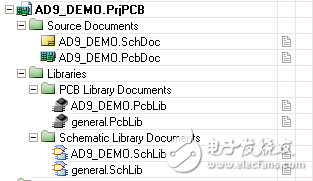
圖3 AD9工程結(jié)構(gòu)
按照AD9的新建工程思路,在EasyEDA.com上建立一個(gè)demo設(shè)計(jì)試試看(建立設(shè)計(jì)需要注冊并登陸,不過可以使用QQ授權(quán)登陸,掃一掃,即使在網(wǎng)吧也不用密碼泄露,非常簡單)。
新建工程,要新建的內(nèi)容都可以在這個(gè)菜單中找到,后續(xù)的新建圖紙和庫也是在這個(gè)菜單中選擇。

圖4 新建工程
新建原理圖,點(diǎn)擊新建原理圖,會馬上生成一張圖紙,點(diǎn)擊save as后,可以選擇圖紙所屬的項(xiàng)目,圖紙名稱,還可以增加一些簡單的描述

圖5新建原理圖紙
新建PCB圖,點(diǎn)擊新建PCB,會馬上生成一張圖紙,點(diǎn)擊save as后,可以選擇圖紙所屬的項(xiàng)目,圖紙名稱,還可以增加一些簡單的描述
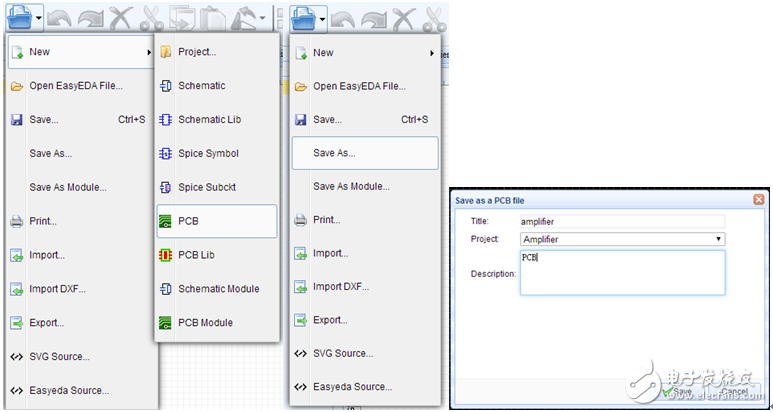
圖6新建PCB圖
到目前為止與AD9沒什么不同,工程結(jié)構(gòu)如下:
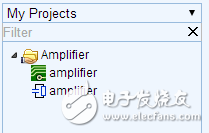
圖7 EasyEDA工程結(jié)構(gòu)
按照初始思路,繼續(xù)新建原理圖庫,創(chuàng)建庫的時(shí)候要求填入的信息比較多,不過都是一些庫管理信息,方便后續(xù)查找復(fù)用,對demo設(shè)計(jì)影響不大。

圖8 新建原理圖庫
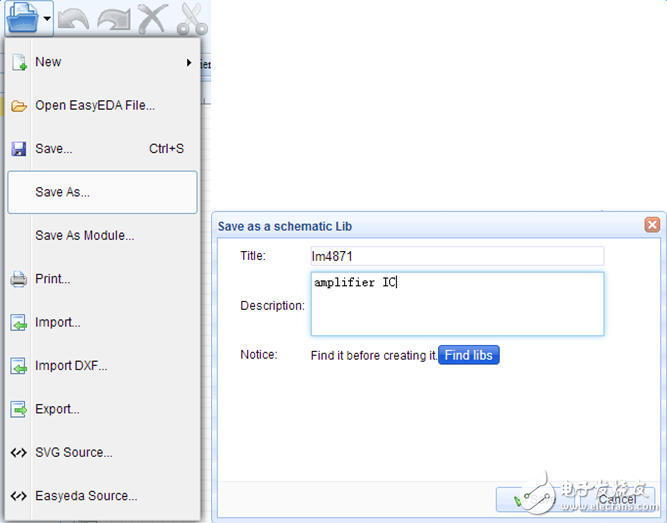
圖9 新建原理圖庫
但是save as的時(shí)候發(fā)現(xiàn)并沒有要求填入項(xiàng)目信息,簡單地填好描述后,點(diǎn)擊SAVE。此時(shí)發(fā)現(xiàn)工程結(jié)構(gòu)中也并未按照預(yù)期出現(xiàn)原理圖庫文件。由此可見,操作思路已經(jīng)和AD9出現(xiàn)了不同。經(jīng)筆者逐個(gè)查看選項(xiàng),發(fā)現(xiàn)建好的原理圖庫在以下的窗口中:
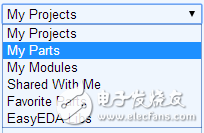
圖10 原理圖庫與封裝庫入口選項(xiàng)
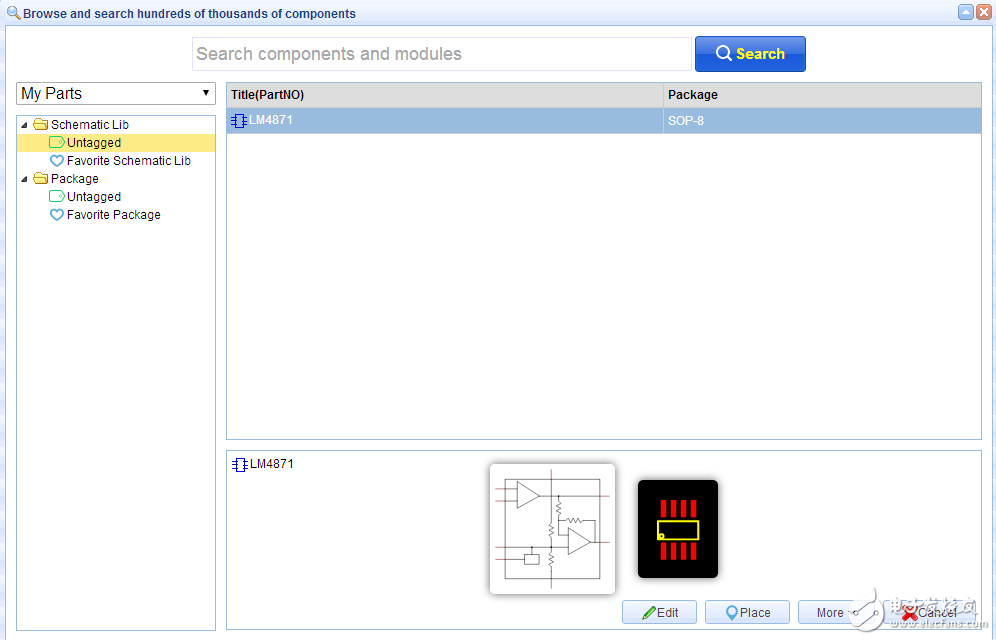
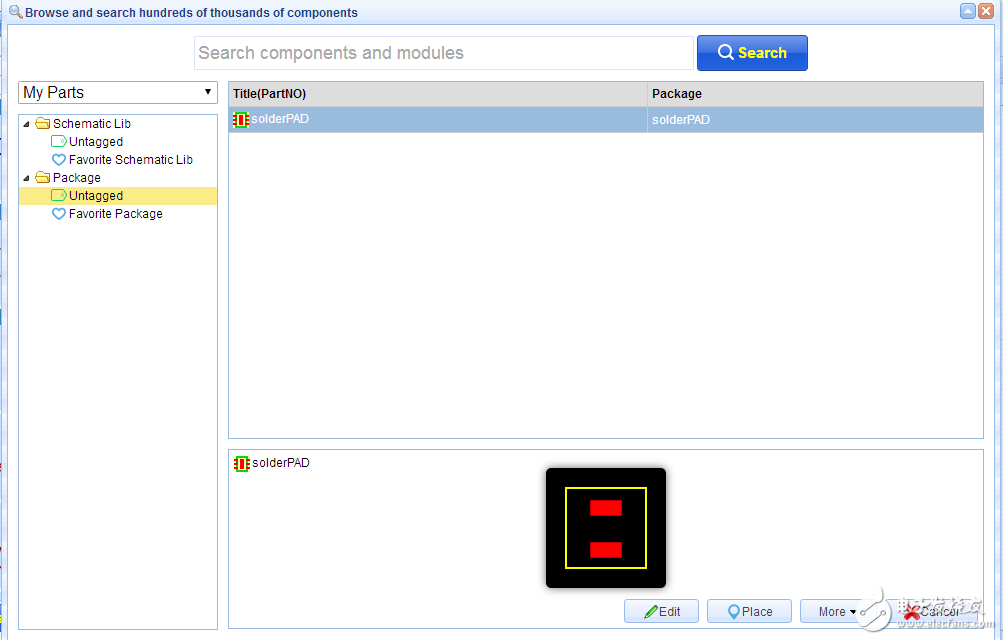
圖11 原理圖庫與封裝圖庫管理窗口
上圖是筆者在設(shè)計(jì)完封裝后截圖的,如何設(shè)計(jì)庫文章后面有提到。想說的是原理圖庫會被放置在窗口的schematic lib欄,該窗口下面還有一個(gè)package欄目,想必是放置封裝庫的。經(jīng)體驗(yàn),果不其然,新建的封裝圖庫文件會放置在這欄中。原來EasyEDA中庫的概念就是指單個(gè)元器件,與AD9不同,AD9的庫是包含了多個(gè)元器件的單個(gè)文件,在電腦中容易拷貝和轉(zhuǎn)移,不過不便之處是需要定期合并這些庫,刪除重復(fù)的元器件,使得團(tuán)隊(duì)中的不同成員能夠使用統(tǒng)一的庫進(jìn)行設(shè)計(jì)。由于EasyEDA的設(shè)計(jì)都在云端完成,庫的管理與共享都很方便,這種方式就更加合理了。
至此,四大工作空間:原理圖、PCB圖、原理圖庫、封裝庫,都已到位,接下來描述一下如何在每個(gè)空間中開展工作。
原理圖庫設(shè)計(jì)
在圖11中選中建立好的庫(元件),點(diǎn)擊右下的edit,就能進(jìn)入原理圖庫編輯界面,這個(gè)界面的工具欄都很直觀

圖12 原理圖庫編輯工具
要提起注意的是添加引腳的操作,選擇窗口頂部,圖釘一樣的圖標(biāo),可放置引腳,如下圖:

圖13 放置引腳
放置引腳的時(shí)候需要注意方向,不過首次使用的時(shí)候應(yīng)用很貼心,會有一些專門的提示(這些提示貫穿整個(gè)體驗(yàn)過程,為快速上手提供很大的幫助),如下圖:
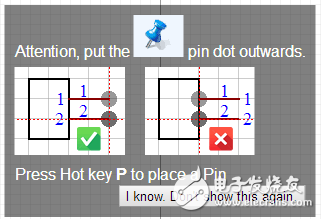
圖14 放置引腳相關(guān)提示
畫圖時(shí)發(fā)現(xiàn)沒有交叉點(diǎn)工具的,筆者的做法是畫一條短線,然后將其縮成一點(diǎn),再調(diào)節(jié)線寬,最后將其挪動到交叉點(diǎn)處,畫好的元器件圖例如下(看到筆者費(fèi)盡心思畫的交叉點(diǎn)了么?其實(shí)也可以不畫的,但是這樣比較嚴(yán)謹(jǐn)。):
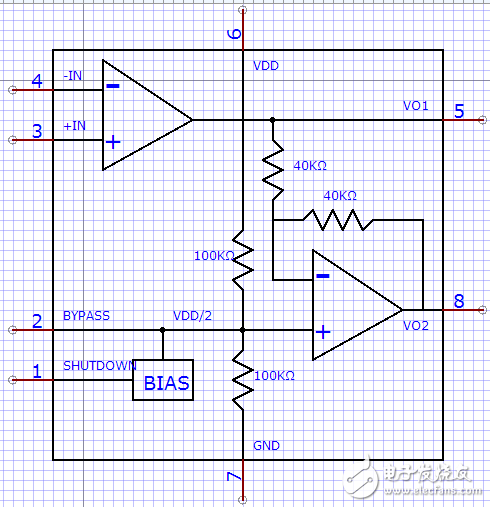
圖15 元器件圖例
還需要提一下的是給圖例關(guān)聯(lián)封裝,其實(shí)也可以后期的原理圖編輯的時(shí)候再給元件添加封裝,關(guān)聯(lián)封裝的選項(xiàng)如下圖,點(diǎn)擊之后會進(jìn)入庫管理窗口,封裝可以選擇自己設(shè)計(jì)的(圖11中的MY PARTS),也可以選擇應(yīng)用提供的,這次筆者選擇的是應(yīng)用提供的庫,system components(因?yàn)橄到y(tǒng)提供的庫相當(dāng)漂亮),完成后的元件庫可以在管理器底下看到,左邊是原理圖圖例,右邊是封裝圖例。
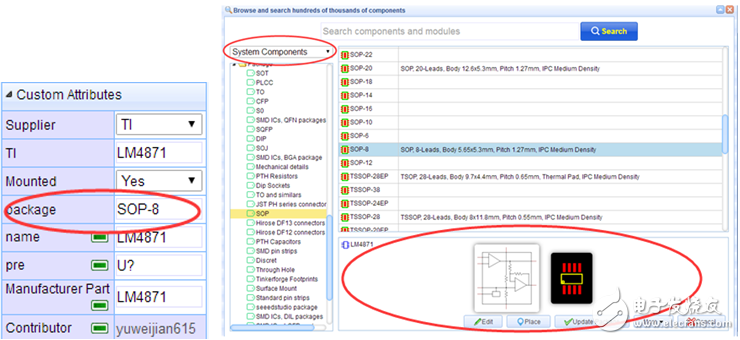
圖16 關(guān)聯(lián)封裝
封裝圖庫設(shè)計(jì)
在圖11中選中建立好的封裝,點(diǎn)擊右下的edit,就能進(jìn)入封裝庫編輯界面,這個(gè)界面的工具欄和圖層管理都很簡單直觀,最多也就是選擇個(gè)焊盤的參數(shù),無需多提,畫就是。
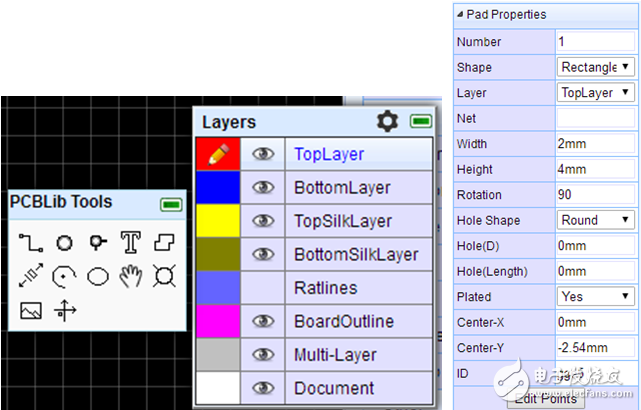
圖17 封裝庫編輯界面工具及選項(xiàng)
原理圖設(shè)計(jì)
雙擊圖7中的原理圖,進(jìn)入原理圖編輯界面,點(diǎn)擊窗口頂部的放大鏡圖標(biāo),可進(jìn)入庫管理窗口,如下圖

圖18 放置元器件
進(jìn)入庫管理窗口后可選擇自建的庫也可選擇應(yīng)用提供的庫,此次筆者選擇的是應(yīng)用提供的庫,看了一下,在EasyEDA components中幾乎能找到所有的常用元器件。選擇元器件時(shí)可看到他們的封裝信息、參數(shù)值(編輯原理圖的時(shí)候可以直接修改)還有封裝預(yù)覽圖。管理窗口也支持搜索功能,以便快搜找到自己想要的元器件。
要提起注意的是,當(dāng)我們的自建庫發(fā)生了變更,保存后也無法馬上使用到這個(gè)更新后的圖例,也就是說此時(shí)點(diǎn)擊place放置到原理圖中的圖例依然是未更新的狀態(tài),筆者的體驗(yàn)是這樣,需要點(diǎn)擊其它元器件,然后再次點(diǎn)擊更新后的元件,此時(shí)再放置圖例,才是更新后的圖例。感覺是這樣,更新后的數(shù)據(jù)提交上云端了,但是云端不會馬上更新回本地,可能跟網(wǎng)絡(luò)通信協(xié)議有關(guān),用戶需要申請才能回發(fā),建議設(shè)計(jì)者可以增加個(gè)refresh按鈕,以便用戶可以發(fā)起申請,更新本地?cái)?shù)據(jù)。
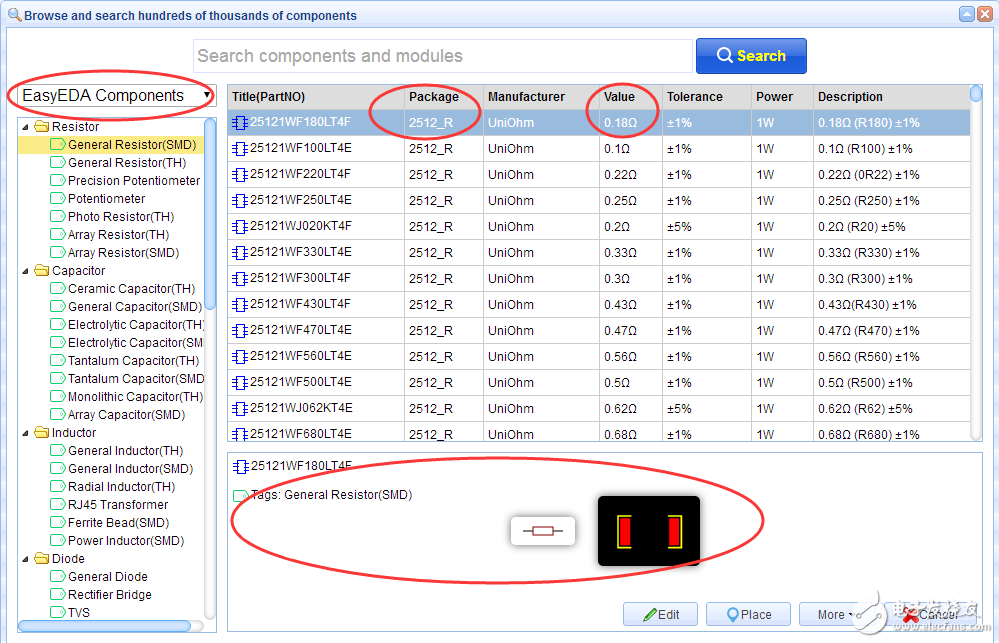
圖19 選擇要放置的元器件
還要提一下的是,在畫圖窗口的右上角不起眼的地方有很多選項(xiàng),其中可以設(shè)置圖紙的大小,如下圖,其它工具沒什么難度,在此就不提了,留著自己體驗(yàn)。
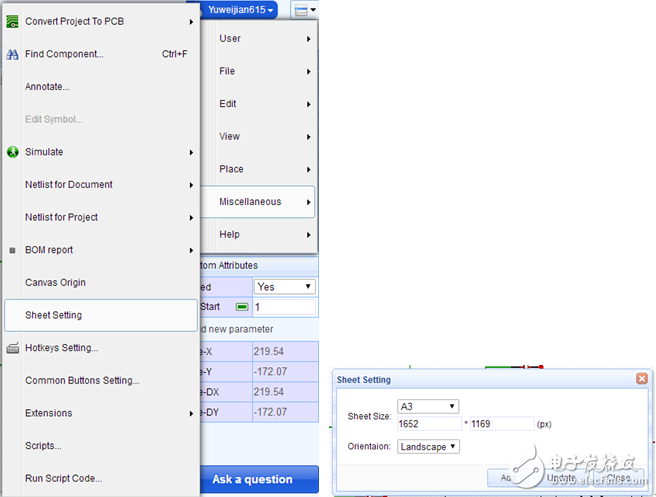
圖20 更多選擇欄
將所需元器件逐個(gè)放到圖紙中,擺放好位置后,連線,demo完成的時(shí)候如下圖,其中元器件的位號會自動生成,建議不要隨便改動,避免重復(fù),元件器的規(guī)格可以直接點(diǎn)擊編輯,不過這樣子就會和庫里面的信息不一致了,建議直接在庫中找到自己想用的規(guī)格,然后放置在原理圖中,這樣對后期BOM的準(zhǔn)確性也有好處,養(yǎng)成良好習(xí)慣不要貪圖一時(shí)之快。
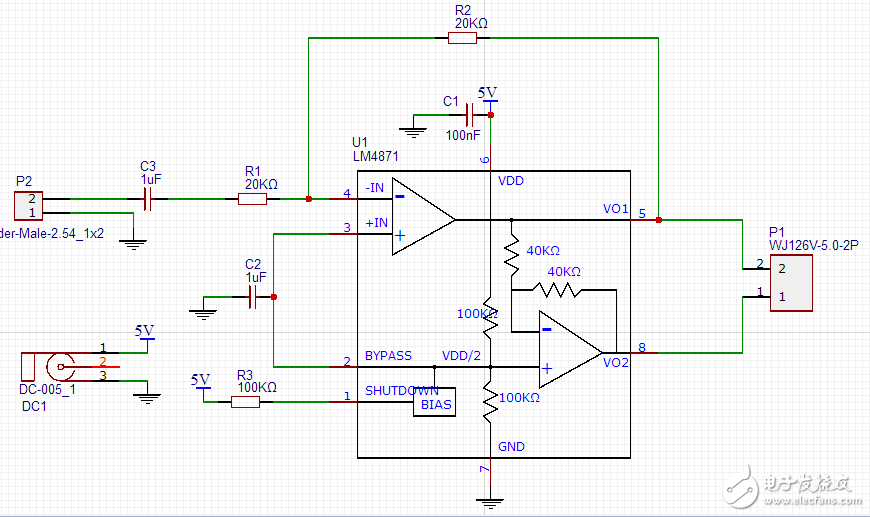
圖21 原理圖
熱鍵設(shè)置
為了方便操作,可以配置快捷鍵,如下圖,因?yàn)镋asyEDA的快捷鍵和AD9相似,筆者操作時(shí)就不需要設(shè)置了。

圖22 配置快捷鍵
PCB圖設(shè)計(jì)
鼠標(biāo)移到窗口上方的板卡圖標(biāo)處,會彈出兩個(gè)選項(xiàng)選項(xiàng)。原本按照AD9的思路,點(diǎn)擊update PCB就可以將原理圖導(dǎo)入到同個(gè)工程的PCB中。但是在EasyEDA中第一次點(diǎn)擊update PCB的時(shí)候會提示工程未轉(zhuǎn)換成PCB,需要先點(diǎn)擊convert project to PCB,這時(shí)會自動生成一張PCB圖,如下圖,自動生成的PCB圖會自動形成一個(gè)格則的板邊,體驗(yàn)時(shí)發(fā)現(xiàn)這個(gè)自動生成的板邊大約剛好可以放下所有的元器件。因?yàn)閏onvert project to PCB會自動生成圖紙,原本在工程中的PCB圖就沒有必要了,刪除工程中的圖紙,然后save as將新生成的圖紙保存至工程中。
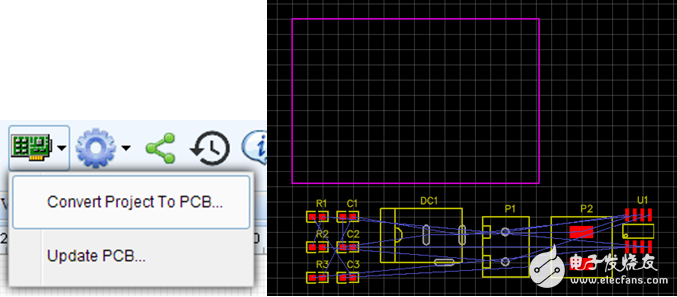
圖23 生成PCB圖
接下來就是擺放元器件和連線了,和AD9沒啥區(qū)別,就連轉(zhuǎn)向的快捷鍵都是空格,轉(zhuǎn)向的時(shí)候發(fā)現(xiàn)有的元器件一轉(zhuǎn)向就會跑到較遠(yuǎn)處,但是有的元器件不會,初步懷疑跟庫的原點(diǎn)有關(guān)系,又或者沒設(shè)置好什么選項(xiàng),因?yàn)槭浅醮问褂盟詻]有深入研究,已經(jīng)在網(wǎng)站的論壇中發(fā)帖求助前輩了。
擺放和連線前要注意設(shè)置規(guī)則,規(guī)格設(shè)置比較簡單,但是對于demo來說已經(jīng)夠了,而且筆者平時(shí)畫圖時(shí)設(shè)置得最多的就是這么幾個(gè)主要規(guī)則,如下圖。

圖24 規(guī)格設(shè)置
筆記比較喜歡EasyEDA的圖層管理界面,它都已經(jīng)將圖層的顏色設(shè)置好了,而且不同層色差比較大,畫圖的時(shí)候看來比較舒服。如下圖,右邊的窗口需要點(diǎn)擊左邊窗口的齒輪圖標(biāo)才會出現(xiàn),目的是為了顯示更多的圖層,像paste、solder這平時(shí)用的比較少,除非特殊情況,可以隱藏。左邊的窗口挪動一下鉛筆就能進(jìn)入該圖層進(jìn)行編輯,點(diǎn)擊眼睛就能開關(guān)圖層,是不是覺得很眼熟,沒錯(cuò),就跟PS軟件一樣,管理起來相當(dāng)方便。而且整個(gè)界面色差繽紛,真有畫畫的感覺。
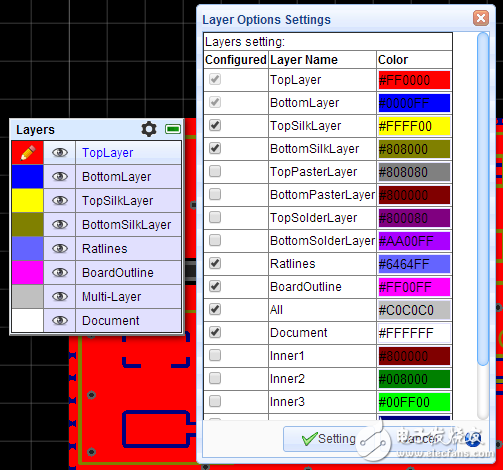
圖25 圖層管理
畫完之后的圖紙如下圖:
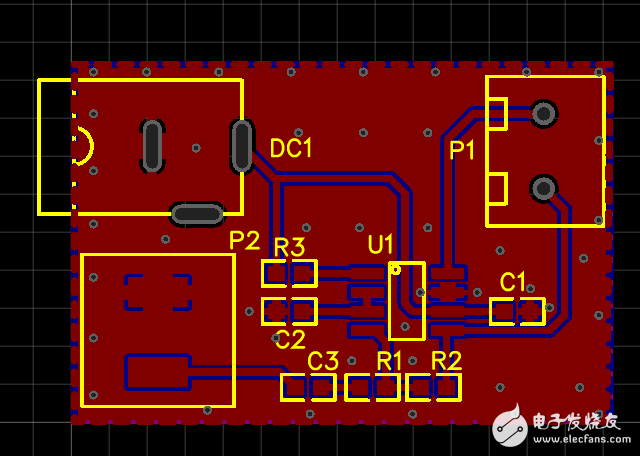
圖26 PCB圖
圖中P2的位置筆者故意使用了自己設(shè)計(jì)的封裝,換封裝的操作參考圖16,應(yīng)用提供的庫中的封裝都比較漂亮,看這個(gè)電源座子DC1就做得很精致。畫完的圖需要進(jìn)行規(guī)格檢查,如下圖,如果有DRC錯(cuò)誤,會在DRC errors選項(xiàng)中顯示出來,因?yàn)樵趫D24中勾選了realtime DRC,所以畫圖的時(shí)候出現(xiàn)犯規(guī),就能直接發(fā)現(xiàn)了,畫完圖的時(shí)候在這個(gè)選項(xiàng)中應(yīng)該是沒有任何內(nèi)容的才對(畫圖的過程中有時(shí)正常的)。
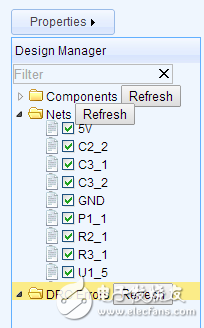
圖26 規(guī)格檢查
沒有規(guī)則錯(cuò)誤就說明圖紙已經(jīng)準(zhǔn)備好了,可以進(jìn)入出生產(chǎn)文件的環(huán)節(jié)了。
生產(chǎn)文件的生產(chǎn)(gerber files、BOM、pick and place file)
生成生產(chǎn)文件前可以點(diǎn)擊窗口上方的照相機(jī)圖標(biāo),瀏覽PCB板的2D仿真圖,如下圖,瀏覽仿真圖的時(shí)候也有些選項(xiàng)可配置,例如顯示正反面、綠油顏色、焊盤顏色等。
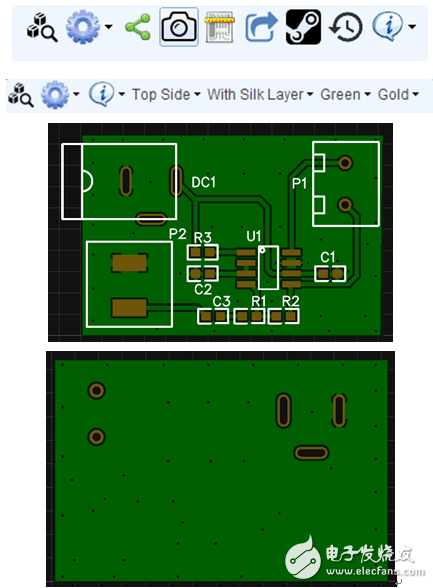
圖27 瀏覽仿真圖
點(diǎn)擊窗口上方的光繪圖標(biāo),可以生產(chǎn)gerber文件,并進(jìn)入制板說明與計(jì)價(jià)的界面。
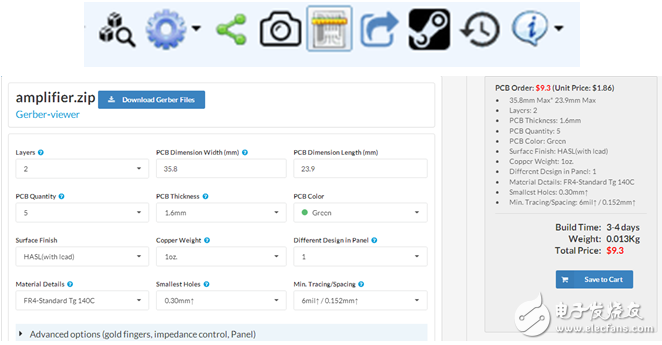
圖28 生產(chǎn)gerber文件
制板說明中,有制板廠報(bào)價(jià)時(shí)需要的主要參數(shù),填寫好,在窗口的右側(cè)就會生成報(bào)價(jià),保存成訂單,接下來就可以下單打樣了,不過這次沒有體驗(yàn)該部分,想必跟網(wǎng)上購物一樣,填好快遞地址,支付寶轉(zhuǎn)賬什么吧。
體驗(yàn)的時(shí)候還發(fā)現(xiàn),如果選擇了中文登陸網(wǎng)頁,在點(diǎn)擊生產(chǎn)gerber的時(shí)候就會出現(xiàn)以下提示,點(diǎn)擊提示中的gerber也無法跳轉(zhuǎn)到gerber下載界面,必須的在主頁或者個(gè)人頁面中將語言設(shè)置成英文,才能進(jìn)入圖28界面。
本來我以為這是軟件的一個(gè)bug,但在原作者交流過以后,他表示,這個(gè)設(shè)計(jì)只要為了掙外國人的錢,所以就特意設(shè)置提醒中文用戶去其他平臺訂購PCB。
換句話說,這里是原作者為了更方便的掙外國人的錢而特意設(shè)置的。這種只掙歪國仁錢的國產(chǎn)品牌的清流,和某想那種美帝良心比起來,境界高了不知道多少。

圖29 異常提示
點(diǎn)擊圖28中的download gerberfiles可以下載gerber文件,這樣子的話就可以將制板文件發(fā)給你任何熟悉的供應(yīng)商那兒去制作了。下載的gerber文件是壓縮包的形式提供的,解壓出來的文件是常規(guī)的gerber文件格式,如下圖,其中就已經(jīng)包含了鉆孔文件了,都是一鍵完成的,比較方便,不需要像cadence那樣手動設(shè)置后多次生成。
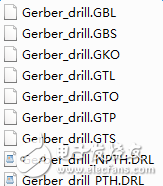
圖30 gerber文件
導(dǎo)出來的gerber文件使用制版廠最常用的gerber編輯工具cam350導(dǎo)入,如下圖,導(dǎo)入過程沒有任何報(bào)錯(cuò),說明EasyEDA生成的gerber文件是標(biāo)準(zhǔn)文件,沒有兼容性問題。

圖31 cam350中的顯示
從窗口右上角(賬號右邊)的按鈕可進(jìn)入BOM for project,點(diǎn)擊生產(chǎn)BOM,點(diǎn)擊export可以導(dǎo)出CSV格式的BOM
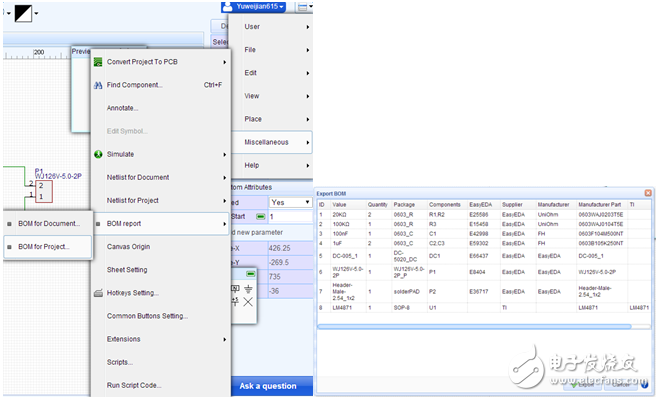
圖32 BOM生產(chǎn)操作
從窗口右上角(賬號右邊)的按鈕可進(jìn)入generates pick and place file,點(diǎn)擊可下載CSV格式貼片用坐標(biāo)文件,CSV格式的坐標(biāo)文件可以使用excel打開,內(nèi)容和AD9生成的坐標(biāo)文件無異,如下圖。

圖33 坐標(biāo)文件生產(chǎn)操作

圖34 打開坐標(biāo)文件
至此,按照AD9的操作思路,體驗(yàn)了一遍EasyEDA,過程中走了不少彎路,現(xiàn)在整理一下使用EasyEDA的正確操作流程:新建工程——》新建原理圖——》畫原理圖——》過程中發(fā)現(xiàn)應(yīng)用庫存中沒有想要的元器件——》設(shè)計(jì)原理圖庫與封裝庫——》原理圖完成——》將工程轉(zhuǎn)換成PCB圖——》將PCB圖保存進(jìn)工程——》話PCB圖——》生產(chǎn)Gerber文件——》導(dǎo)出坐標(biāo)文件和BOM。
這次畫的demo比較簡單,不知道應(yīng)用對復(fù)雜板卡設(shè)計(jì)的支持怎樣,不過有看到網(wǎng)友的STM32F103的開發(fā)板項(xiàng)目,想必支持平時(shí)常用的板卡設(shè)計(jì)是游刃有余的。體驗(yàn)后的整體感覺是EasyEDA操作界面上去繁留簡,容易上手,對工程的管理也比較科學(xué),最重要的是EasyEDA中云的理念和開源硬件的理念(硬件開源涉及的問題比較多,與目前比較成熟的軟件開源相比,還有很長的路要走。)是值得每個(gè)硬件設(shè)計(jì)者去推崇的。這是一款值得大家去使用的好產(chǎn)品,而且在這個(gè)平臺上能獲得的好處也是顯而易見的,誰用誰知道。
 電子發(fā)燒友App
電子發(fā)燒友App









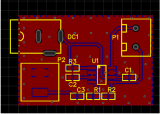
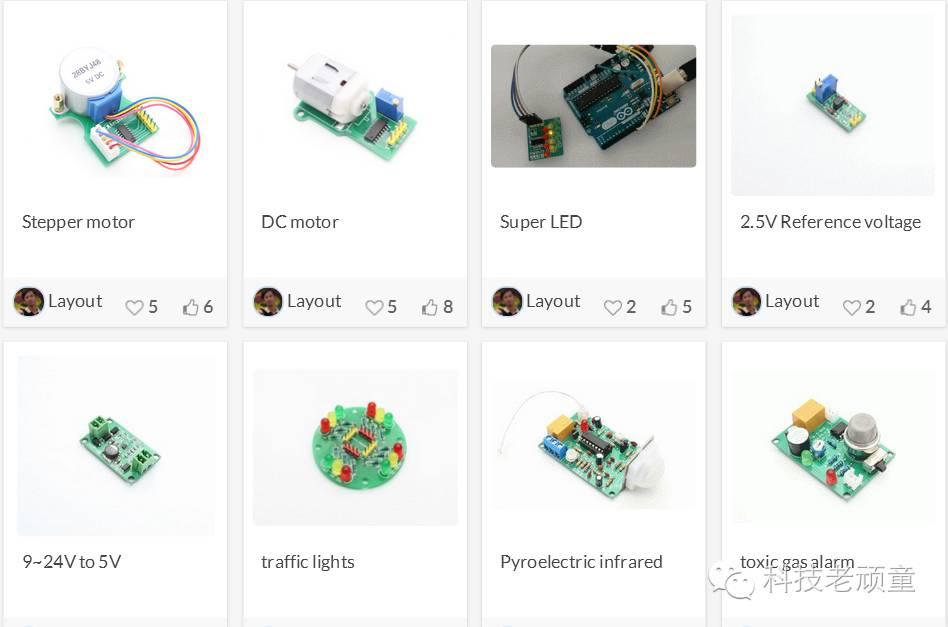











評論